Dans le domaine de la montage vidéo moderne, une organisation efficace de tes matériaux de clip est cruciale. Lorsque tu utilises Adobe Premiere Pro CC, tu as différentes méthodes à ta disposition pour classer tes clips de manière structurée et ainsi optimiser ton flux de travail. Dans ce tutoriel, je t'expliquerai comment créer tes propres dossiers pour tes clips afin de mieux les gérer avant de les intégrer dans la séquence finale et de faciliter la navigation.
Principales conclusions
- En créant un dossier spécifique pour tes clips, tu augmentes la clarté.
- L'utilisation de la fonction « Copier et Coller » facilite le transfert des clips dans la séquence.
- Un flux de travail bien organisé te fait gagner du temps et assure un fonctionnement fluide.
Guide étape par étape
Commence par identifier tes médias de projet. Par défaut, tu les trouveras sur le côté gauche de l'écran d'Adobe Premiere Pro. Ces médias appartiennent à ton projet actuel et peuvent inclure différents formats. Il est important de visionner les clips avant de commencer le classement.
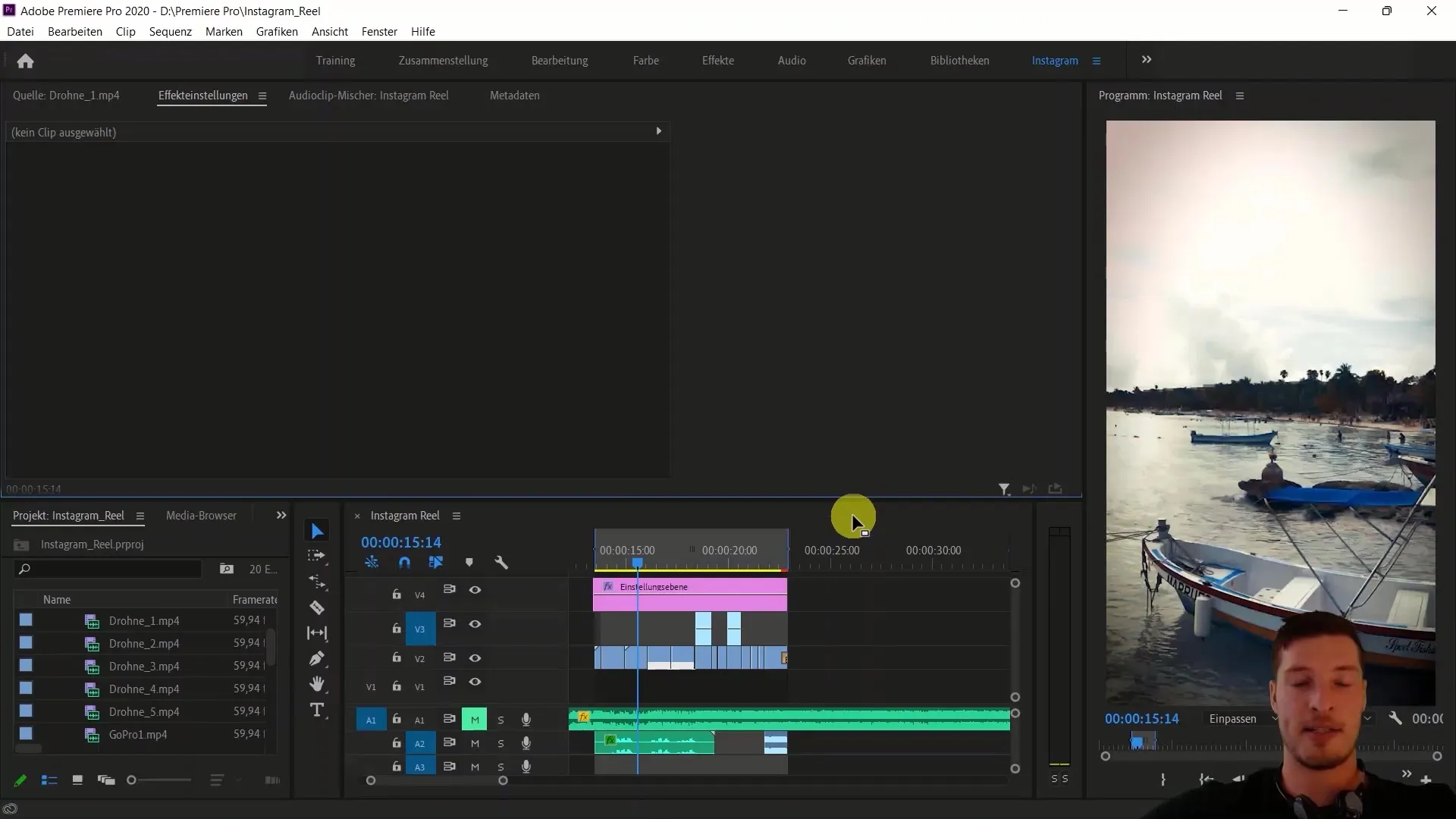
Une fois que tu as sélectionné les clips que tu souhaites enregistrer dans un nouveau dossier, la prochaine étape consiste à les marquer. Tu peux choisir chaque clip individuellement ou en sélectionner plusieurs en même temps selon tes besoins. Cela te permet de traiter plusieurs clips simultanément et de les déplacer dans le dossier.

Pour créer une nouvelle séquence, clique avec le bouton droit de la souris sur les clips marqués et choisis l'option « Nouvelle séquence à partir du clip ». Cette fonction crée une nouvelle séquence contenant les clips que tu as choisis. Il est recommandé de donner un nom significatif à cette nouvelle séquence, comme par exemple « Dossier ».
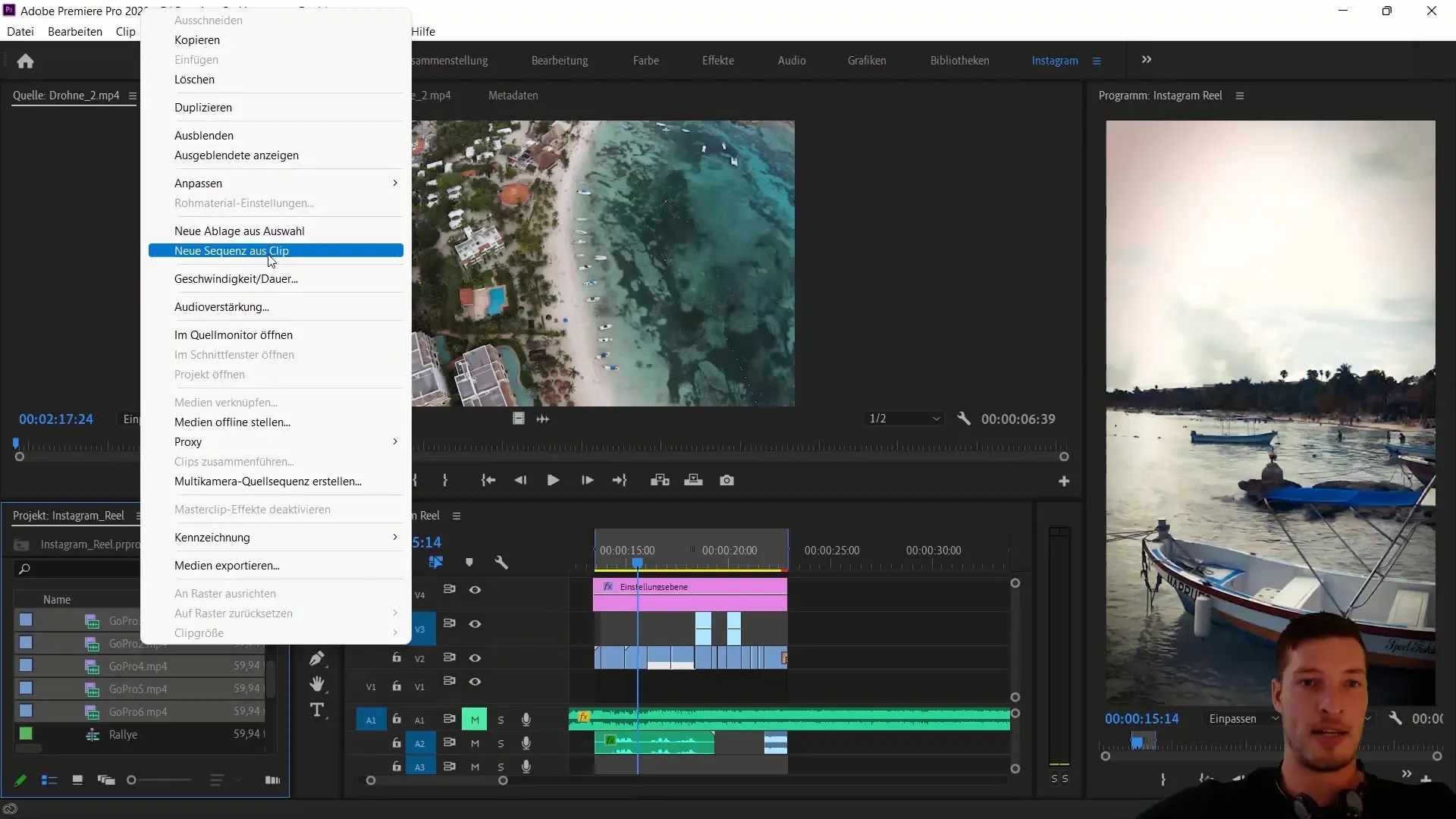
Cette méthode te permet d'avoir un espace dédié pour tes clips. Cela facilite la navigation à travers le matériel, car tu n'as plus besoin de parcourir toute la liste des médias. Au lieu de cela, tu peux sélectionner tous les clips pertinents dans un onglet séparé.
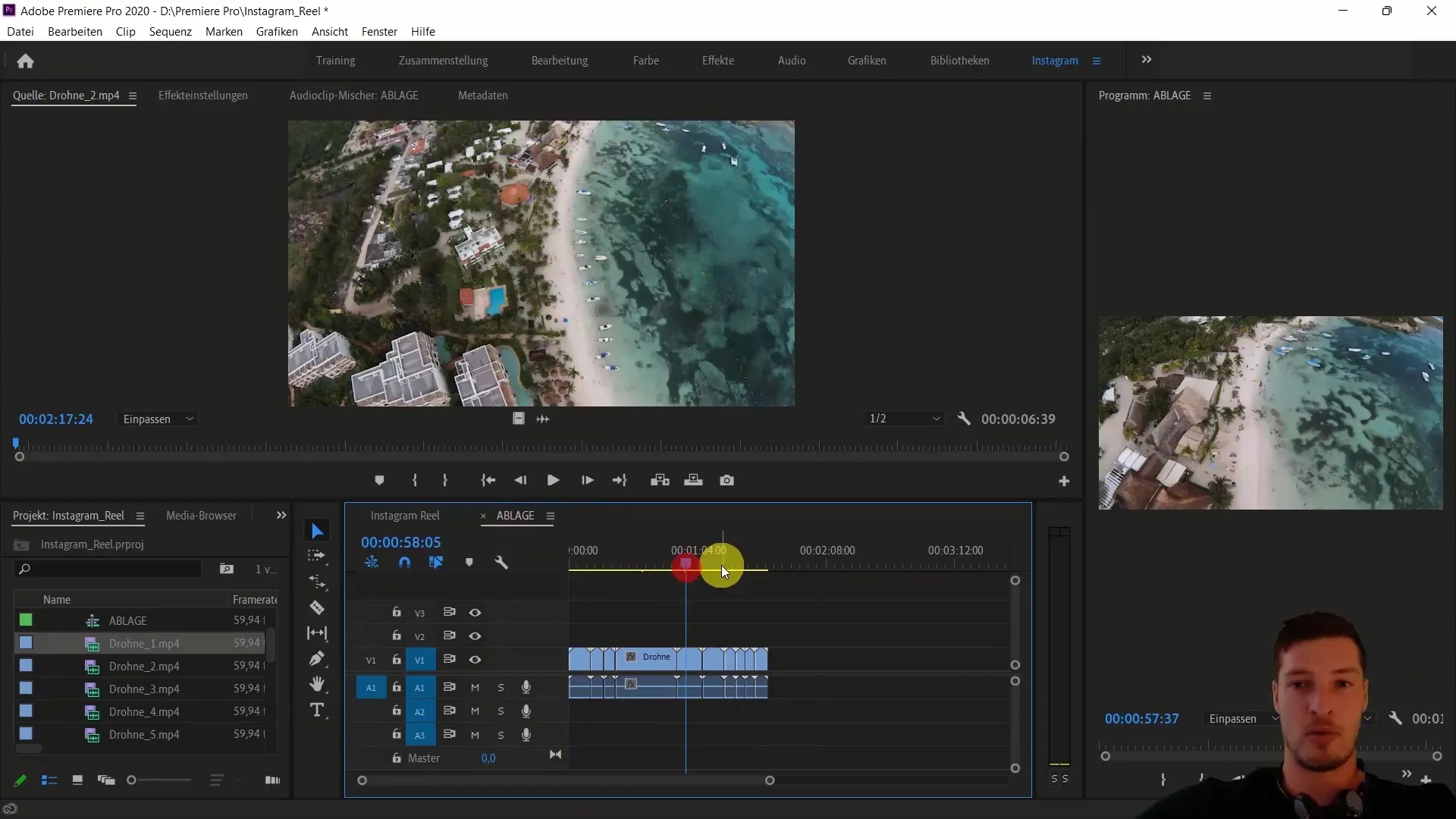
Si tu veux transférer un clip de ton dossier vers la séquence « Instagram Reel », tu peux le faire simplement en copiant et collant. Sélectionne le clip souhaité dans ton dossier et appuie sur Ctrl + C (ou Cmd + C sur Mac) pour le copier.
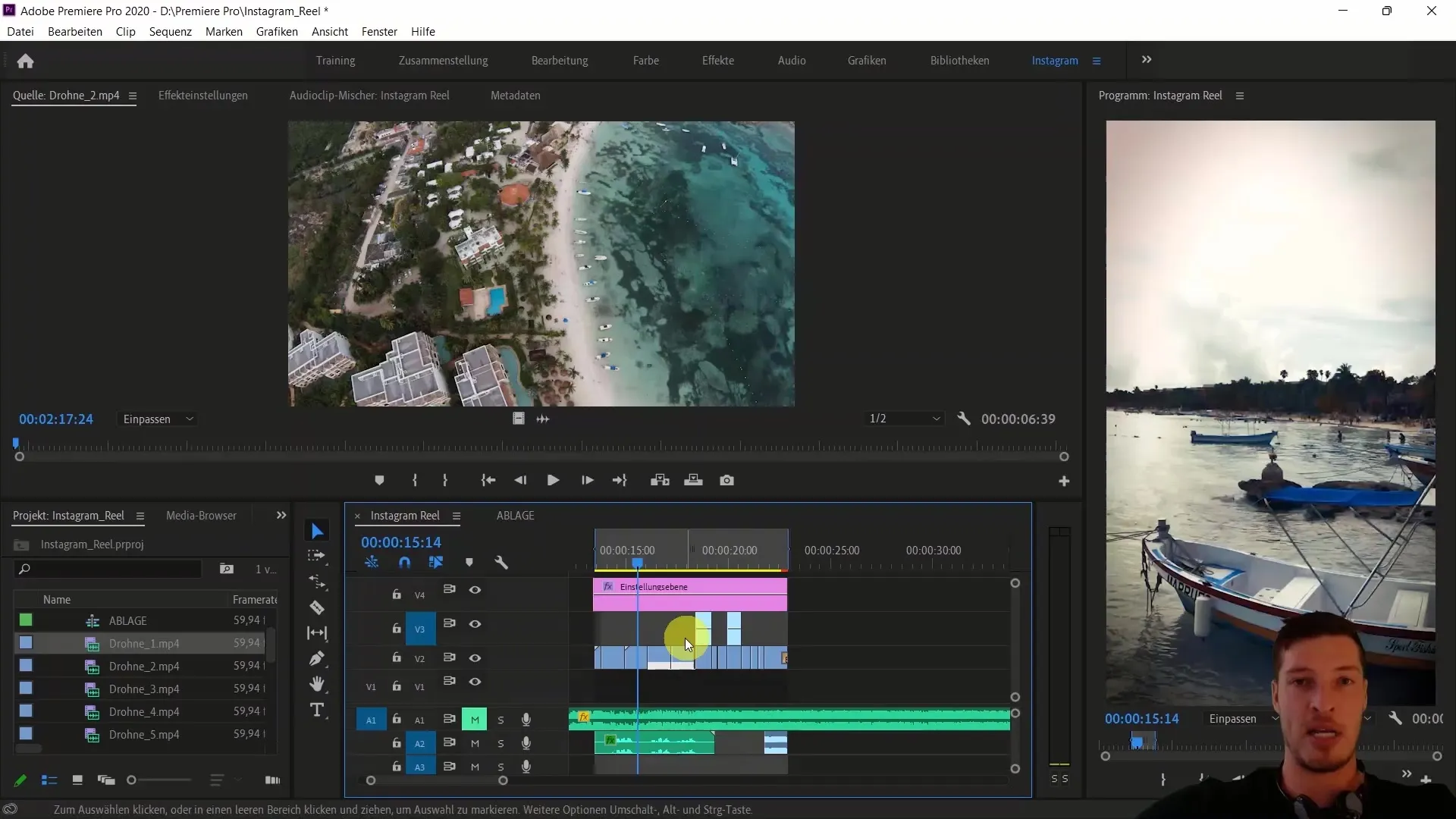
Ensuite, rends-toi sur ta séquence « Instagram Reel », place la tête de lecture à l'emplacement souhaité et colle le clip en appuyant sur Ctrl + V (ou Cmd + V). Veille à avoir sélectionné la bonne piste vidéo pour que le clip soit correctement placé dans la séquence.
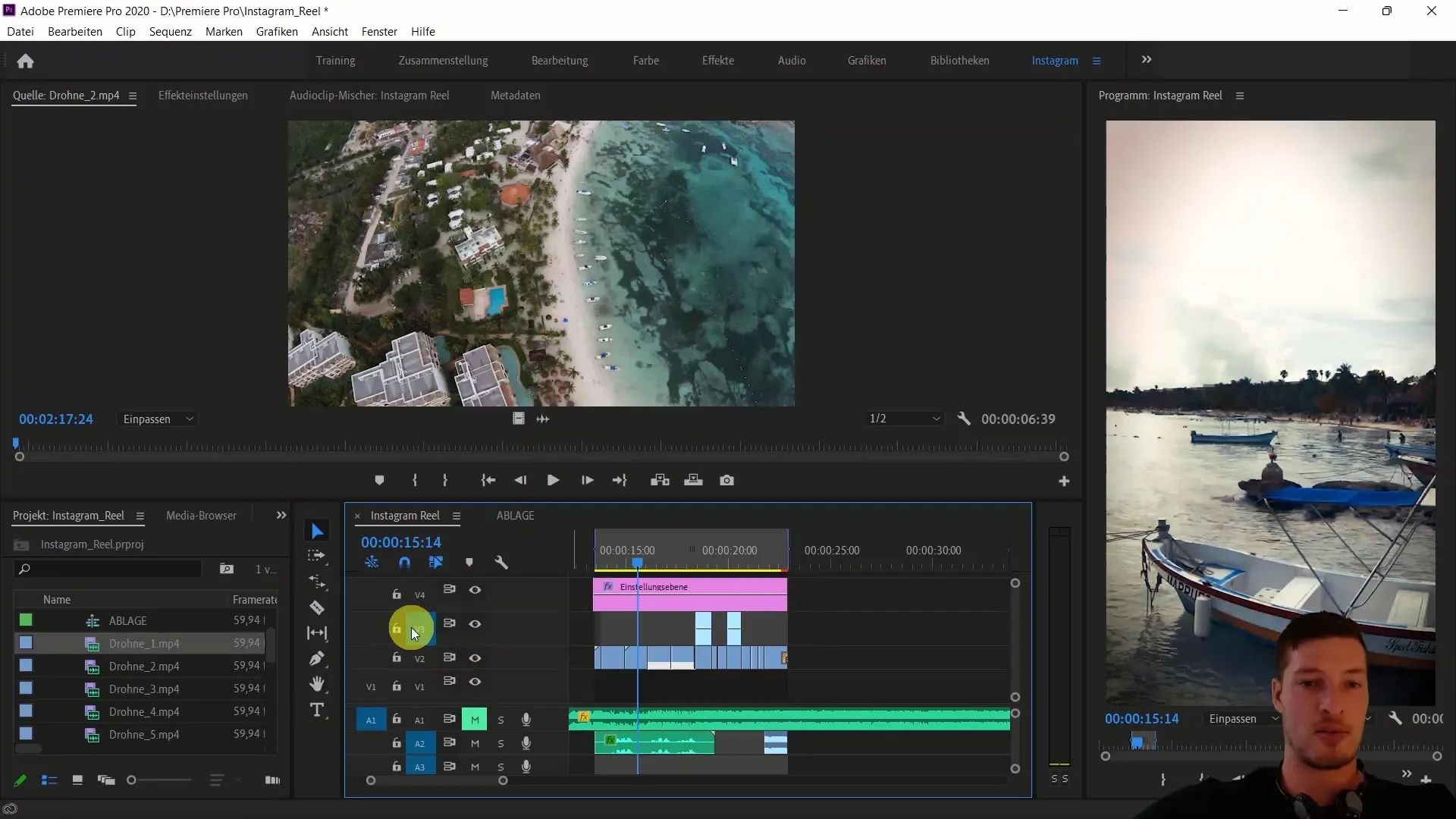
Grâce à cette méthode de classement et de copie simplifiée, tu peux naviguer rapidement à travers tes clips et t'assurer que tout reste propre et structuré. À la fin du processus, tu devrais avoir un arrangement clair et ordonné de tes clips, ce qui te sera très utile pour tes projets futurs.
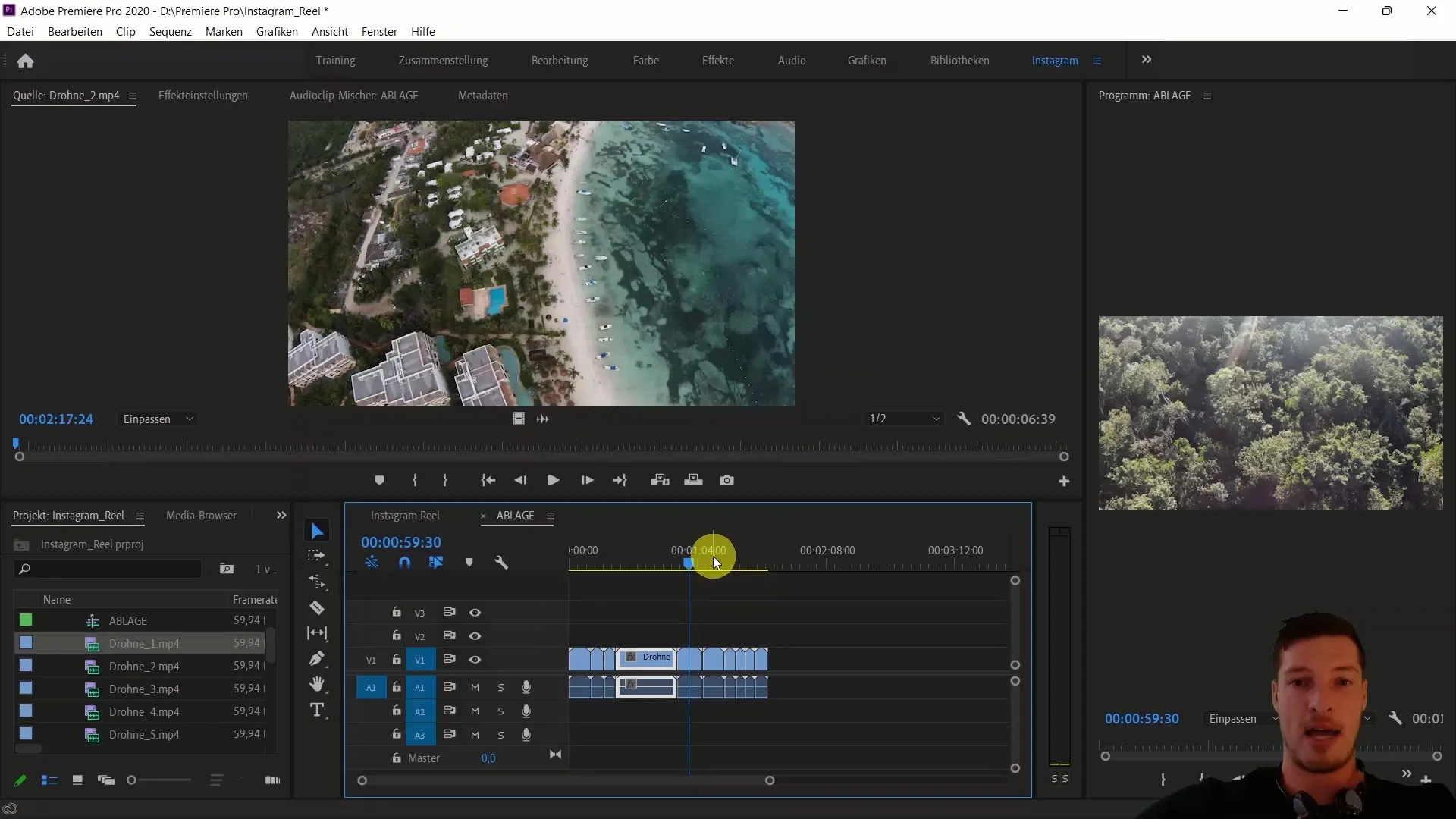
Résumé
Dans ce tutoriel, tu as appris comment créer tes propres dossiers pour les clips vidéo dans Adobe Premiere Pro CC. Cette méthode te permet d'organiser plus efficacement tes clips et de les transférer rapidement dans la séquence finale. En prenant des mesures ciblées telles que la création de séquences et l'utilisation de la copie et du collage, tu peux optimiser ton flux de travail.
Questions fréquemment posées
Comment créer un dossier pour mes clips dans Adobe Premiere Pro ?Vous pouvez créer un dossier en générant une nouvelle séquence à partir de vos clips marqués et en nommant judicieusement cette séquence.
Comment naviguer dans mon dossier ?Après la création d'un dossier spécifique, vous disposez d'un onglet séparé pour naviguer facilement parmi vos clips.
Comment insérer des clips de mon dossier dans la séquence finale ?Vous pouvez copier et coller des clips en appuyant successivement sur les touches Ctrl + C et Ctrl + V après avoir sélectionné la piste vidéo souhaitée.
Quels sont les avantages d'un dossier de clips ?Un dossier augmente la clarté, vous fait gagner du temps et permet un flux de travail plus efficace.


